WPS Excel设置出现重复数据自动提示的方法
时间:2023-05-18 08:59:23作者:极光下载站人气:244
我们在使用wps的时候,对于编辑数据是难免的事,我们会进行数据的汇总、求和以及会提取重复的内容等操作,如果我们在输入一些重要的数据的时候,如果我们输入的数据重复了,那么就会造成很大的损失,或者是数据不严谨的问题,因此很多小伙伴为了更好的让自己编辑的数据不出现重复,那么就会设置一个如果出现了重复数据会自动提示的这种设置,但是这种设置对于一些新手小伙伴来说,是无法操作的,因为该功能需要进入到有效性的窗口中通过COUNTIF函数公式来操作,因此如果你不知道如何使用该函数来设置的话,那么可以和小编一起来看看方法教程,希望小编的方法教程对大家有所帮助。
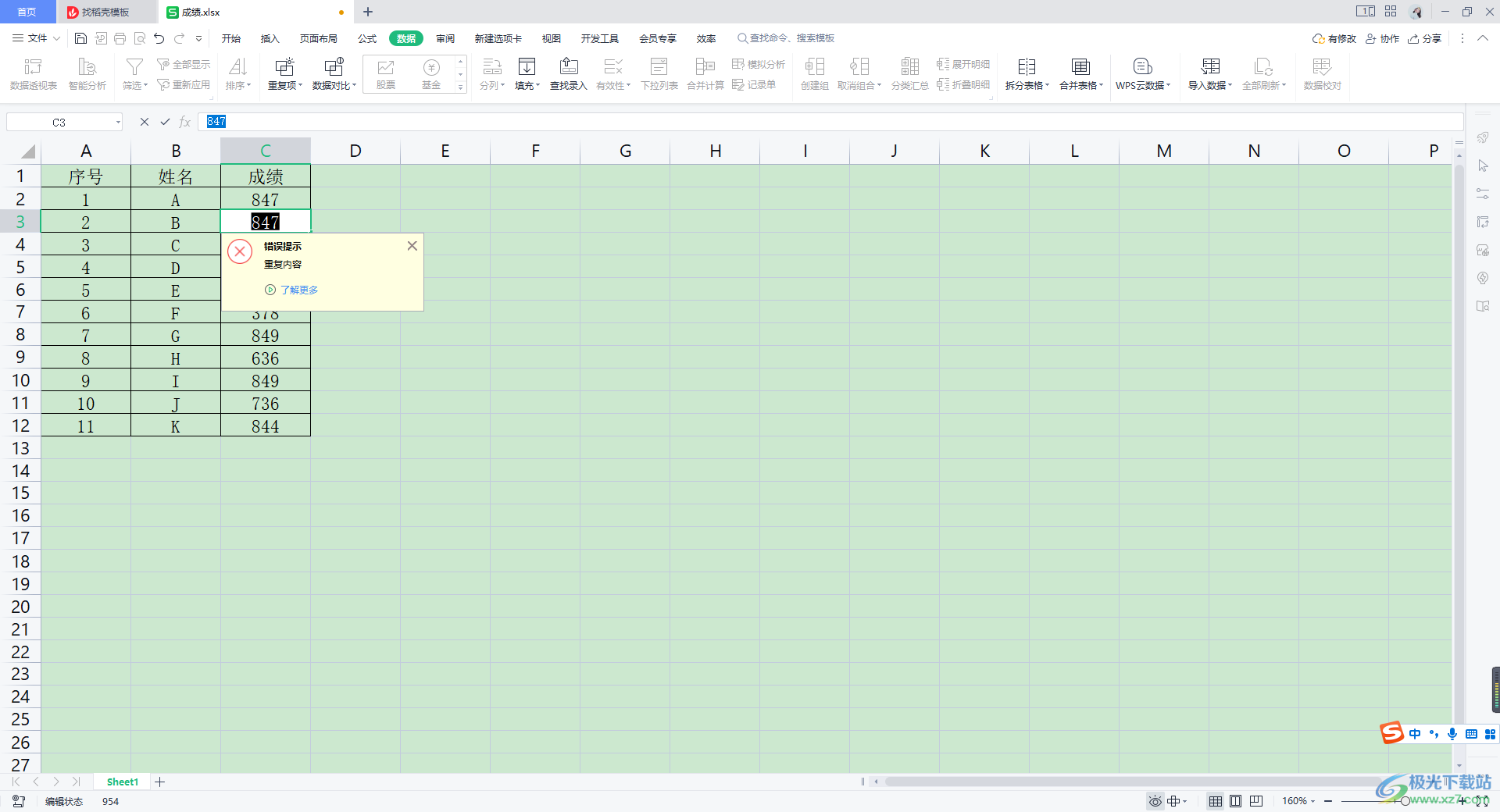
方法步骤
1.首先我们需要将要编辑的表格内容打开,接着将需要设置不重复输入的数据那一列找到,之后我们将鼠标定位到上方的【数据】的位置进行点击一下,在打开的工具栏中选择【有效性】。
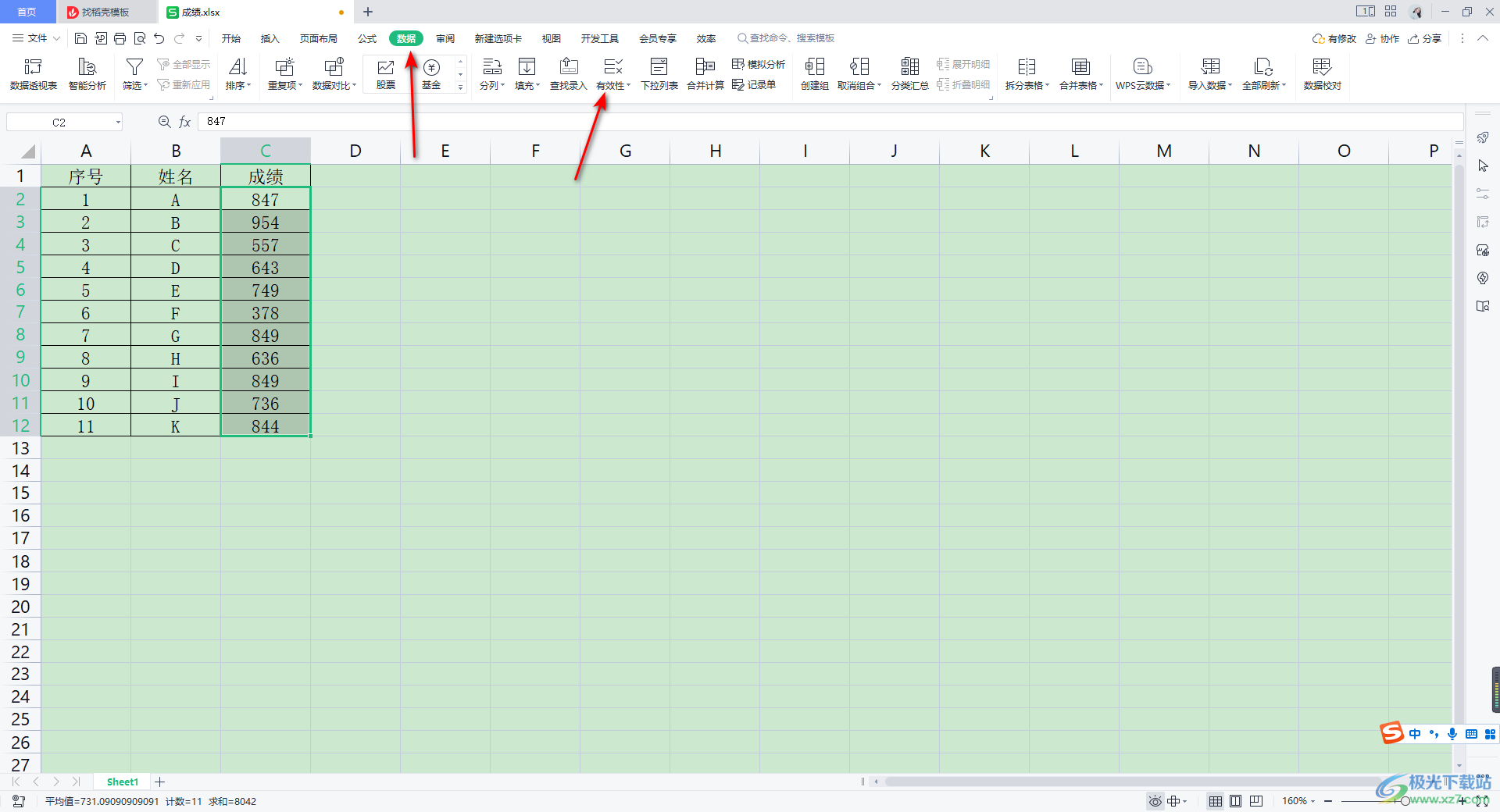
2.进入到有效性的窗口中之后,我们需要在【设置】的选项卡下将【允许】的下拉选项点击大家选择【自定义】这个选项。
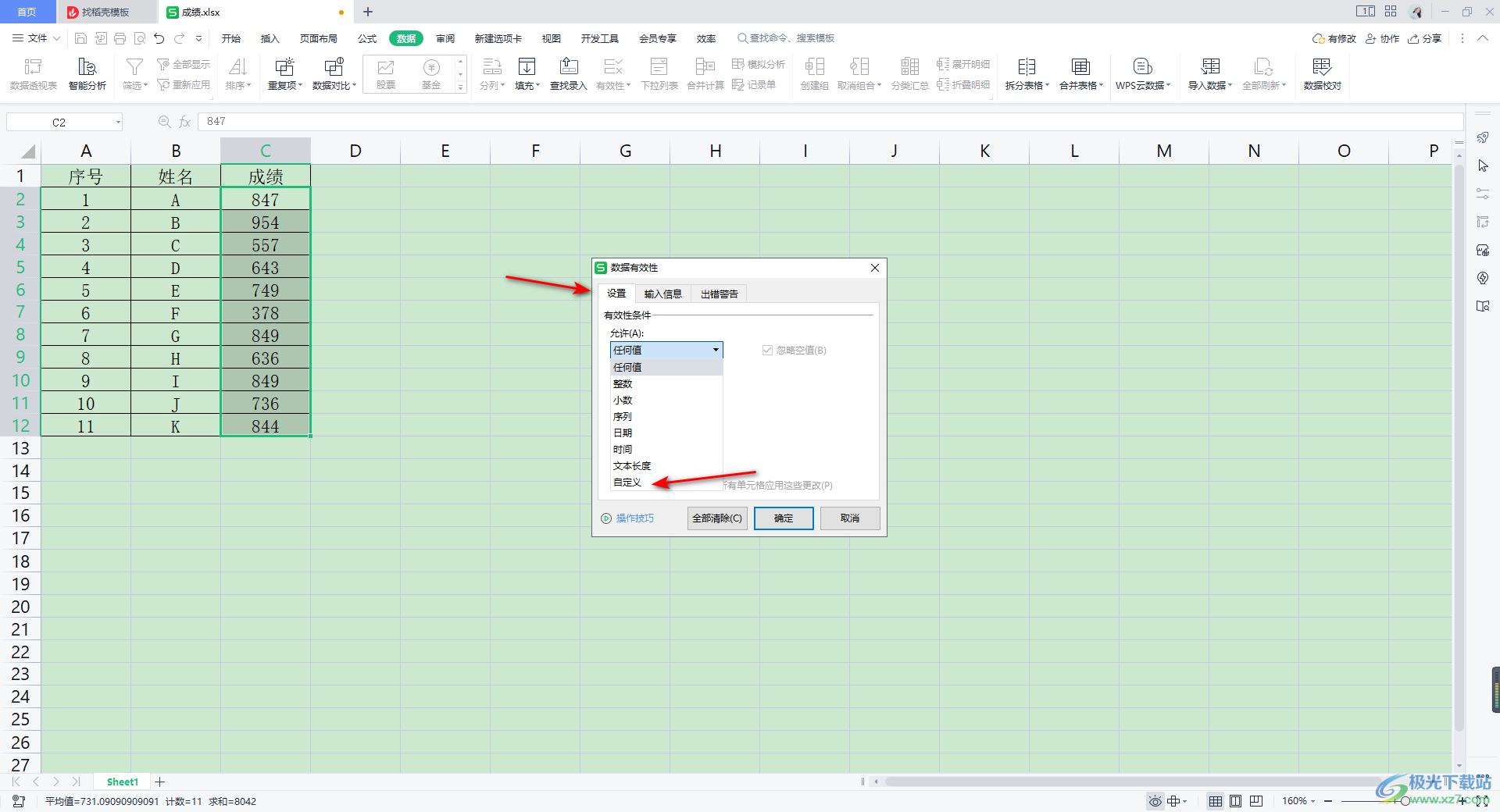
3.随后在下方的公式的框中输入【=COUNTIF()】,之后再使用鼠标将我们需要设置不重复输入的那一列的数据全部选中,那么在括号中就会出现那一列的区域单元格【C:C】如图所示。
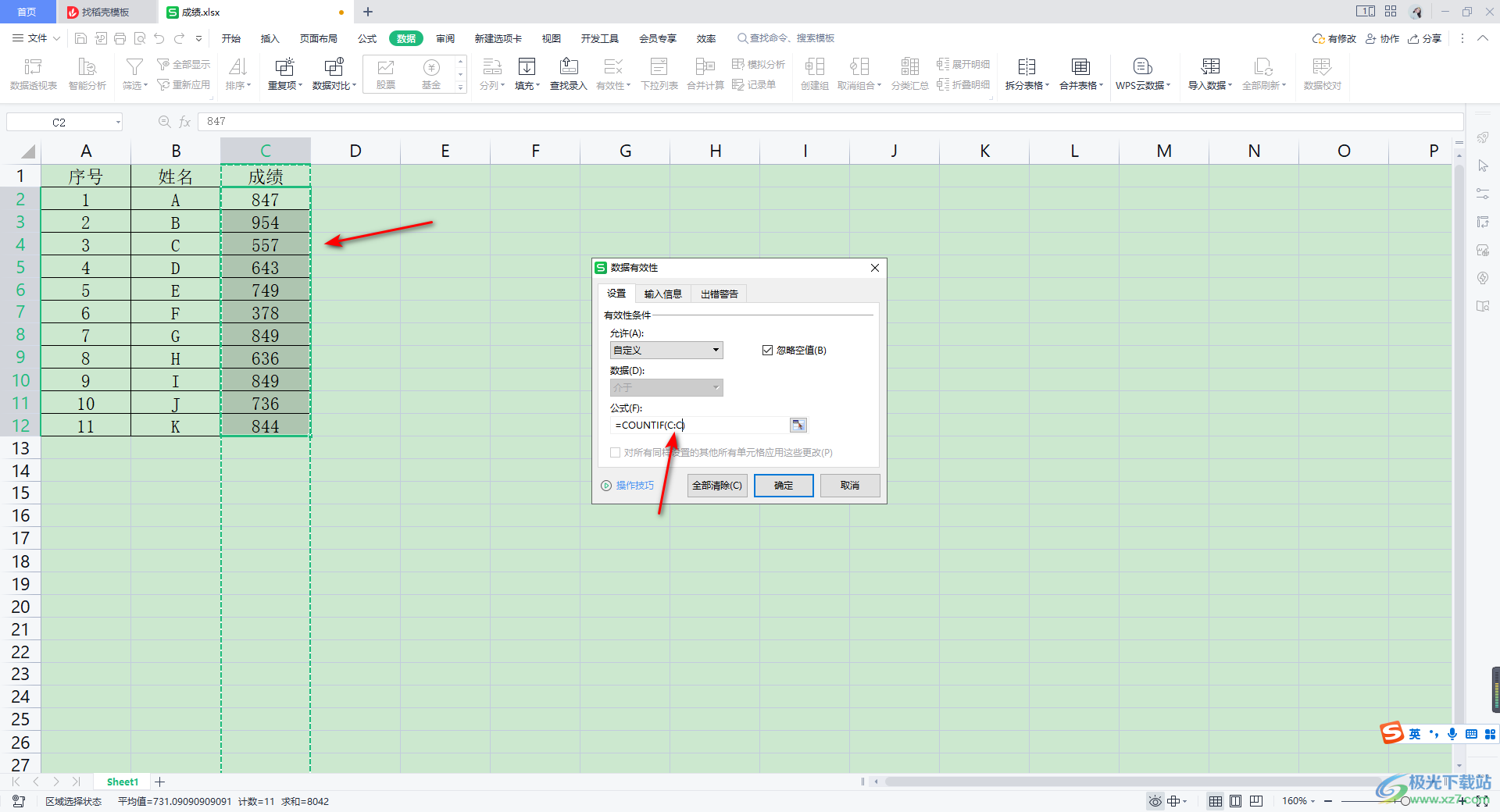
4.接着我们还需要输入【,】,接着在逗号的后面需要输入【C1】,整体的就是【=COUNTIF(C:C,C1)=1】,意思就是C1的这一列的数据不能重复一次。
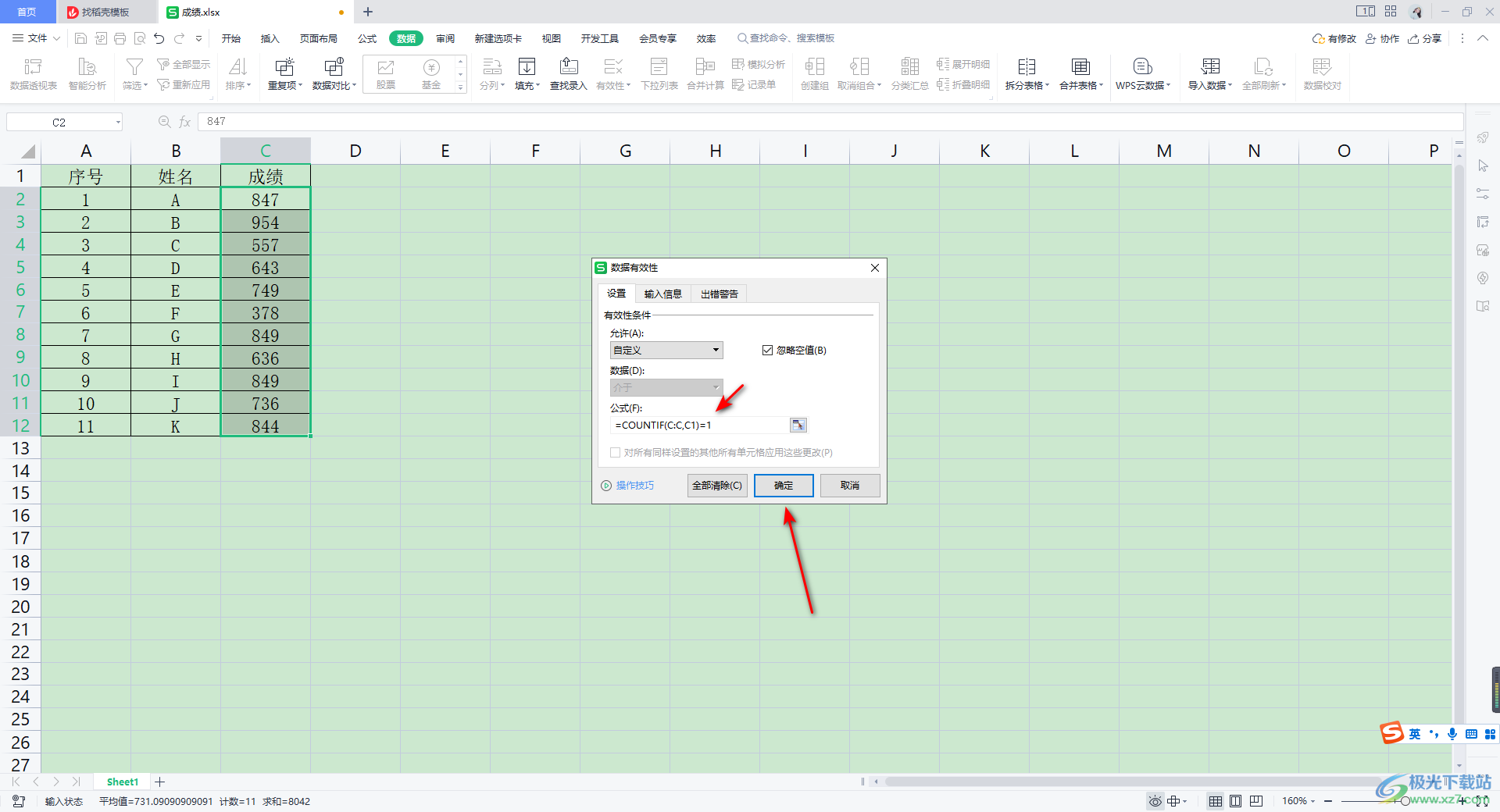
5.之后我们进入到【出错警告】的选项卡下,你可以在框中设置一下当出现错误之后的一个提示内容,如图所示。
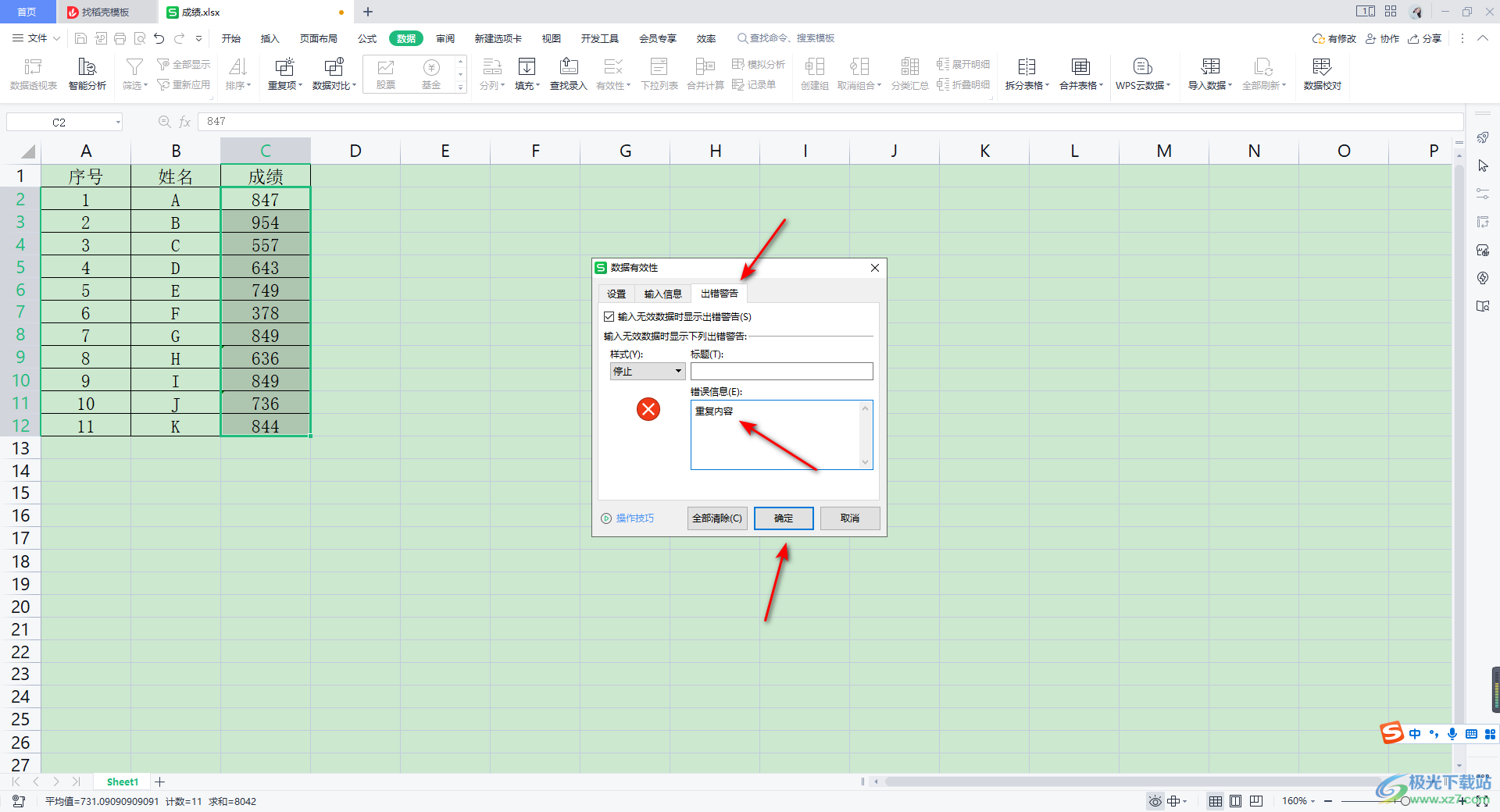
6.那么这时我们返回到编辑页面中,在页面上编辑一个重复的数据,那么就会马上出现一个警告提示,那么警告的内容就是自己设置的内容,如图所示。
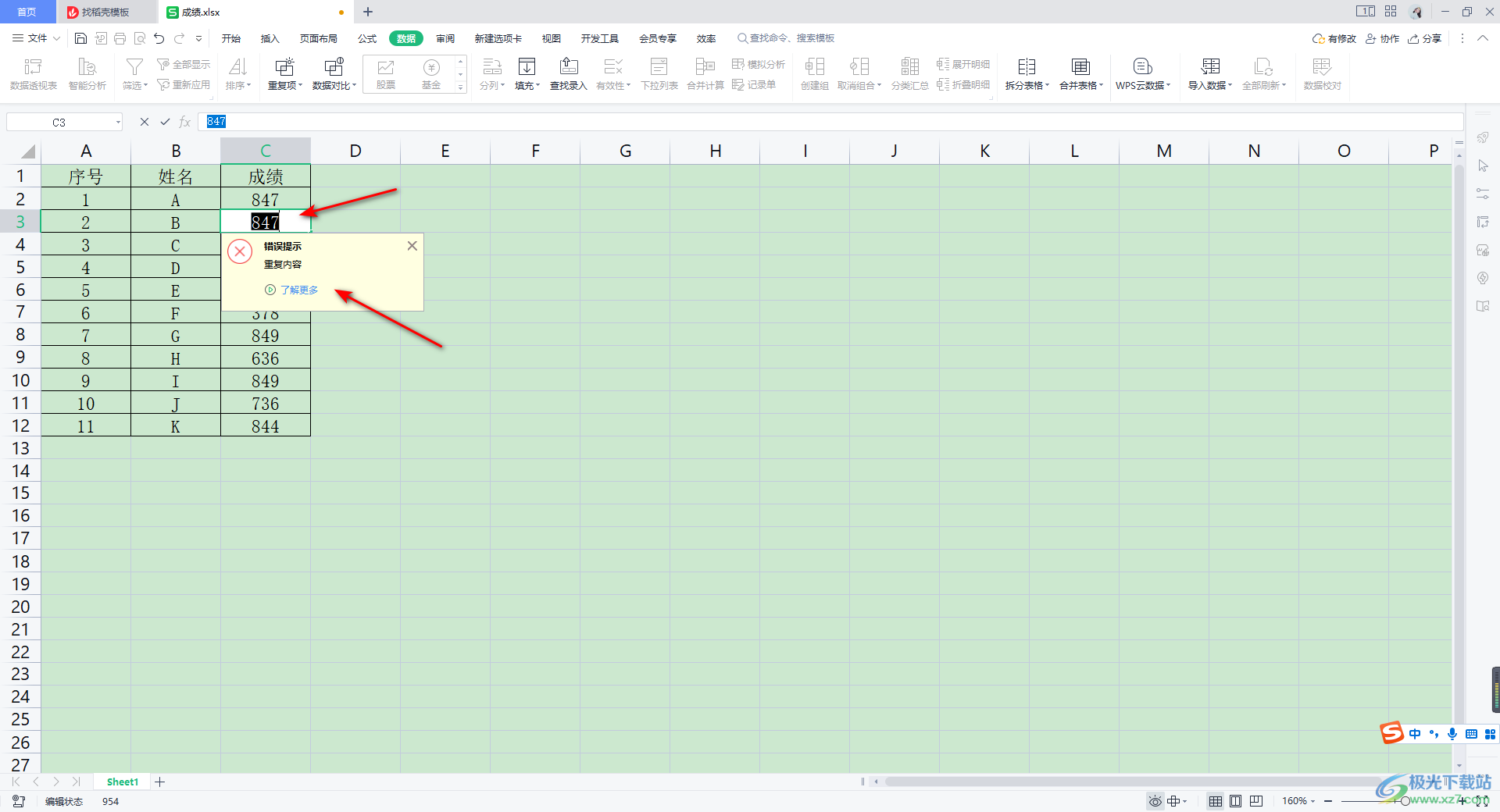
以上就是关于如何使用WPS excel不允许重复数据录入的具体操作方法,我们在使用WPS Excel进行数据的编辑时,很多时候自己编辑的数据都是非常重要的,不能编辑重复的数据,那么你可以通过上述这样的方法进行设置,这样可以帮助自己很好的进行数据的录入和统计,感兴趣的话可以操作试试。

大小:240.07 MB版本:v12.1.0.18608环境:WinAll
- 进入下载
相关推荐
相关下载
热门阅览
- 1百度网盘分享密码暴力破解方法,怎么破解百度网盘加密链接
- 2keyshot6破解安装步骤-keyshot6破解安装教程
- 3apktool手机版使用教程-apktool使用方法
- 4mac版steam怎么设置中文 steam mac版设置中文教程
- 5抖音推荐怎么设置页面?抖音推荐界面重新设置教程
- 6电脑怎么开启VT 如何开启VT的详细教程!
- 7掌上英雄联盟怎么注销账号?掌上英雄联盟怎么退出登录
- 8rar文件怎么打开?如何打开rar格式文件
- 9掌上wegame怎么查别人战绩?掌上wegame怎么看别人英雄联盟战绩
- 10qq邮箱格式怎么写?qq邮箱格式是什么样的以及注册英文邮箱的方法
- 11怎么安装会声会影x7?会声会影x7安装教程
- 12Word文档中轻松实现两行对齐?word文档两行文字怎么对齐?
网友评论